硬盤可以無損分區?很多人以為是在開玩笑,對於硬盤不夠用的人來話,硬盤分區造成數據的損傷和丟失,所以就算需要也不敢輕易對硬盤進行分區,這成了許多人的煩惱。但其實,還是有方法的能給硬盤進行無損分區的。(win7用戶可以先升級到win10 分區後在換到win7係統)
方法/步驟
1、右鍵點擊“我的電腦”,然後選擇“管理”。
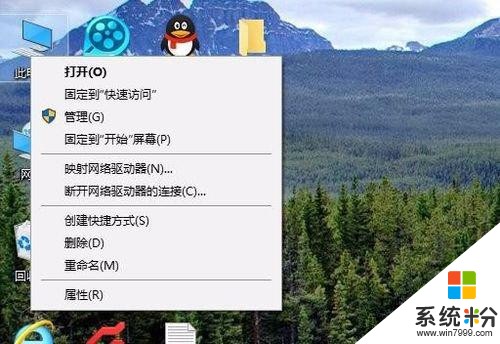
圖1
2、彈出的窗口中,選擇“磁盤管理”。
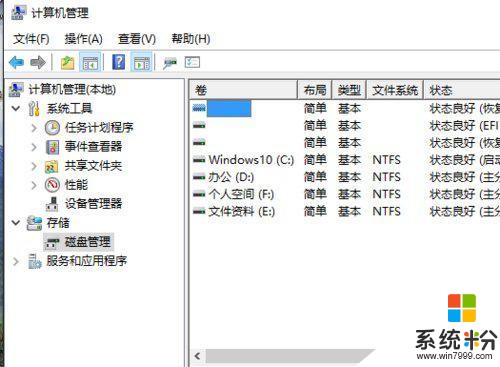
圖2
3、在窗口的右下邊可以看到磁盤,選擇你要分區的磁盤,右鍵點擊,然後選擇“壓縮卷”。
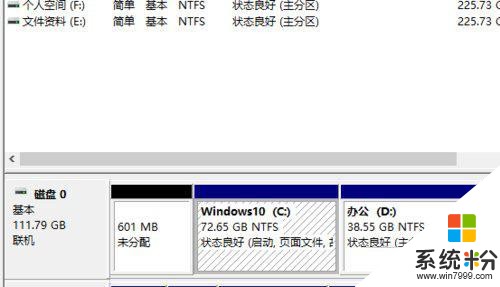
圖3
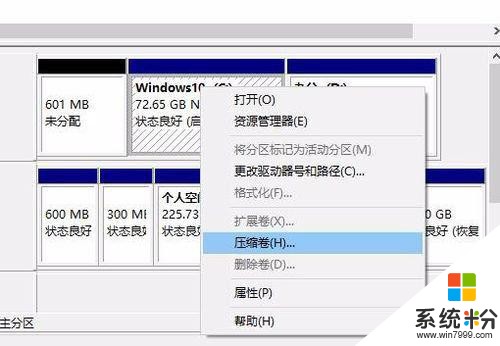
圖4
4、係統會計算出可以壓縮空間,輸入你需要壓縮空間,然後點擊壓縮。
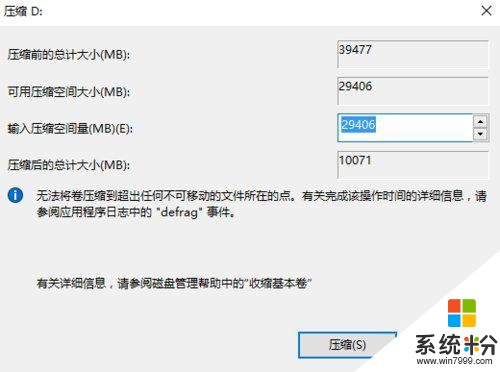
圖5
5、壓縮完成後,會看到一個未分配的分區,右鍵點擊,選擇“新建簡單卷”。
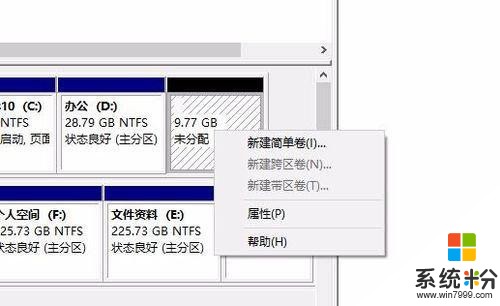
圖6
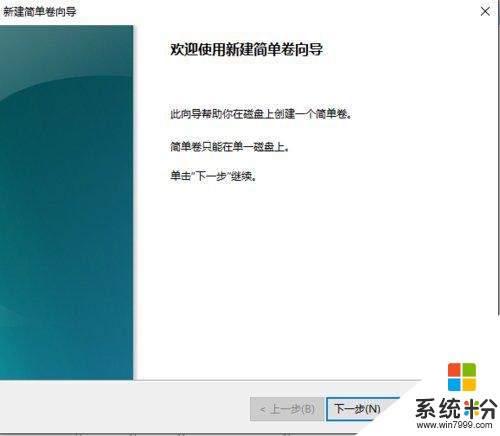
圖7
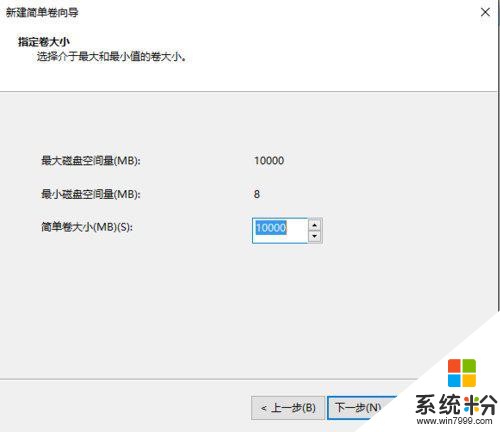
圖8
6、按照提示,選擇下一步。
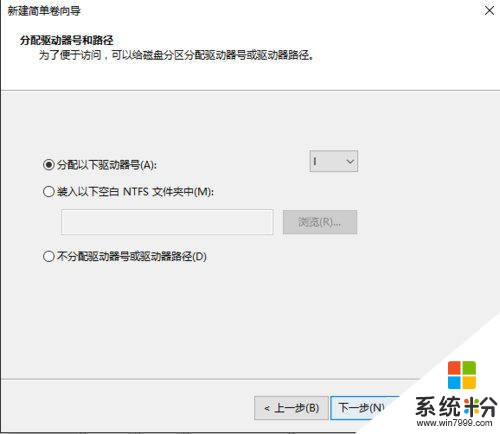
圖9
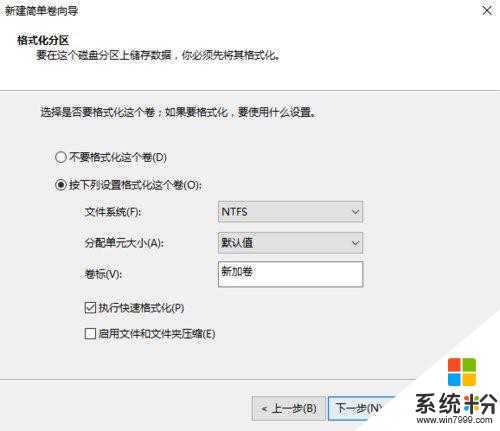
圖10
7、新建完成後,你就可以在我的電腦看到新建的分區了,而且磁盤的數據不會有任何影響。
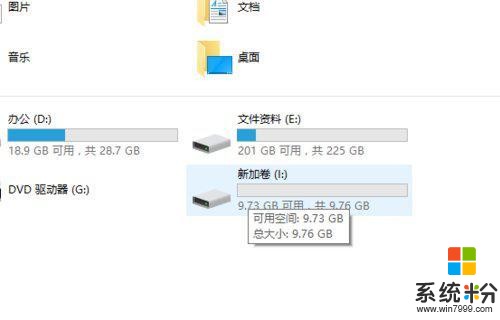
圖11
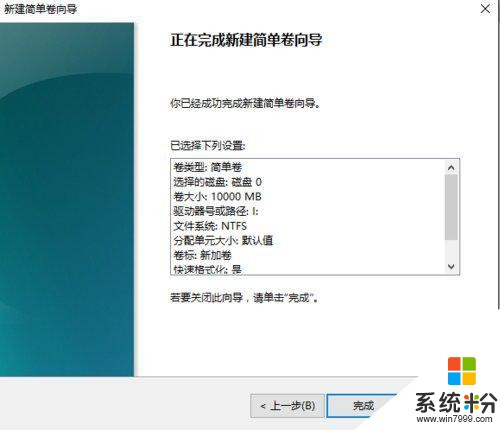
圖12
以上就是Win10硬盤無損分區的具體方法,隻要按照以上步驟操作就能對硬盤進行無損分區,需要注意的是,進行分區的時候還是要謹慎點。
相關資訊
最新熱門應用

智慧笑聯app官網最新版
生活實用41.45MB
下載
盯鏈app安卓最新版
生活實用50.17M
下載
學有優教app家長版
辦公學習38.83M
下載
九號出行app官網最新版
旅行交通28.8M
下載
貨拉拉司機版app最新版
生活實用145.22M
下載
全自動搶紅包神器2024最新版本安卓app
係統工具4.39M
下載
掃描王全能寶官網最新版
辦公學習238.17M
下載
海信愛家app最新版本
生活實用235.33M
下載
航旅縱橫手機版
旅行交通138.2M
下載
雙開助手多開分身安卓版
係統工具18.11M
下載